Come creare un logo per Instagram
Anche tu hai deciso di “sbarcare” su Instagram e per uno scopo ben preciso: promuovere la tua attività online. Bravo! Oggi è importante — anzi fondamentale — avere una buona presenza nel mondo “digital”, e il celebre social network fotografico è sicuramente una delle piazze più in vista in tal senso. Diventare popolare su Instagram ti consentirà di incrementare il tuo bacino di utenza/clientela e ottenere così risultati maggiori in termini di visibilità generale (nonché fatturato, se lavorerai bene).
Dal momento che l’attività che vuoi pubblicizzare è nata da poco tempo, mancano ancora alcuni dettagli fondamentali riguardanti la stessa, ad esempio il logo che poi dovrai usare anche come foto del profilo Instagram aziendale che hai appena aperto. Come dici? Le cose stanno proprio così e, dunque, ti piacerebbe sapere se posso darti una mano e spiegarti come creare un logo per Instagram? Ma certo che sì, non ti preoccupare!
Nelle righe che seguono, avrò modo di rispondere proprio a questo quesito e lo farò illustrandoti il funzionamento di app e programmi adatti allo scopo. Tutto ciò che devi fare è metterti bello comodo, testare le soluzioni citate qui sotto e adoperare quelle che ritieni più adatte alle tue esigenze. Sei pronto per iniziare? Sì? Bene, allora bando alle ciance e mettiamoci sùbito all’opera!
Indice
- App per creare un logo per Instagram
- Come creare un logo per Instagram su computer
- Come impostare un logo su Instagram
App per creare un logo per Instagram
Andiamo immediatamente al sodo e vediamo alcune app per creare un logo per Instagram alle quali puoi affidarti. Entrando più nel dettaglio, in questa parte dell’articolo mi concentrerò su delle soluzioni per smartphone e tablet che consentono di creare logo Instagram gratis. Sono tutte disponibili sugli store ufficiali di Android e iOS/iPadOS. Se hai un dispositivo Android su cui non è installato il Play Store, puoi procurartele tramite store alternativi.
Adobe Fresco (iOS/iPadOS)
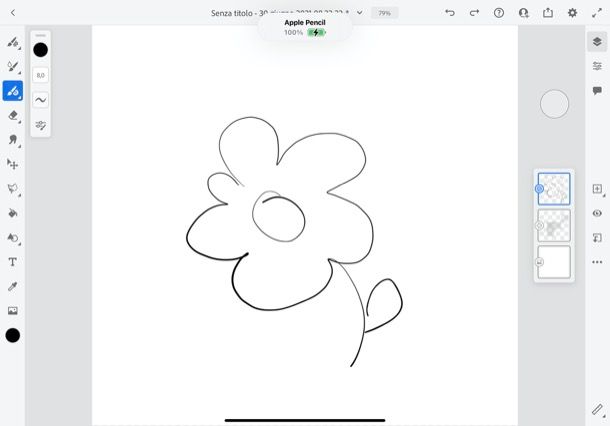
Considerando che i loghi, di norma, si creano in grafica vettoriale (in modo che possano essere ridimensionati liberamente senza perdere qualità), la prima app che ti consiglio di provare non può che essere Adobe Fresco, disponibile per iOS/iPadOS.
Questa celebre soluzione per la grafica vettoriale è sviluppata da Adobe ed è perfetta per realizzare disegni e loghi di qualità. Dal momento che è apprezzata da grafici, designer e illustratori di tutto il mondo, ti consiglio vivamente di prenderla in considerazione. Poi in ambito mobile è gratis (anche se bisogna dire che l’accesso a tutte le sue funzioni richiede acquisti in-app a partire da 10,99 euro).
Dopo aver installato e aperto Adobe Fresco sul tuo dispositivo mobile, accedi con il tuo Adobe ID o, eventualmente, con il tuo account Apple, Google o Facebook, premendo su uno dei pulsanti appositi. Ad accesso eseguito, fai tap sul pulsante Crea nuovo e scegli il formato del foglio di lavoro su cui hai intenzione di disegnare (es. Quadrato).
A questo punto, per creare il logo, avvaliti degli strumenti posti sulla sinistra dello schermo. Premendo su uno dei pennelli posti sulla sinistra, facendo di nuovo tap su di uno di essi e scegliendo quello da usare (es. Carboncino, Inchiostro, Pittura, etc.), puoi iniziare a realizzare il logo. Se dovessi avere bisogno di regolare le caratteristiche del pennello in uso, puoi avvalerti dell’apposito riquadro posto in corrispondenza dello stesso (sempre sulla sinistra).
Premendo sul simbolo del triangolo con il cerchio, invece, hai la possibilità di inserire delle forme con cui comporre il logo, mentre facendo tap sul pulsante T (sempre sulla toolbar collocata a sinistra), puoi inserire del testo. In caso di errori, puoi annullare le ultime operazioni fatte facendo tap con due dita sullo schermo mentre per cancellare un tratto, puoi servirti dello strumento Gomma. Per quanto riguarda l’aggiunta di un nuovo livello nel disegno, invece, premi sul pulsante [+] collocato sulla destra, nell’area dedicata alla gestione dei livelli.
A lavoro ultimato, premi sull’icona della freccia rivolta verso l’alto (in alto a destra) e seleziona l’opzione di salvataggio/condivisione che più preferisci.
Altre app per creare un logo per Instagram
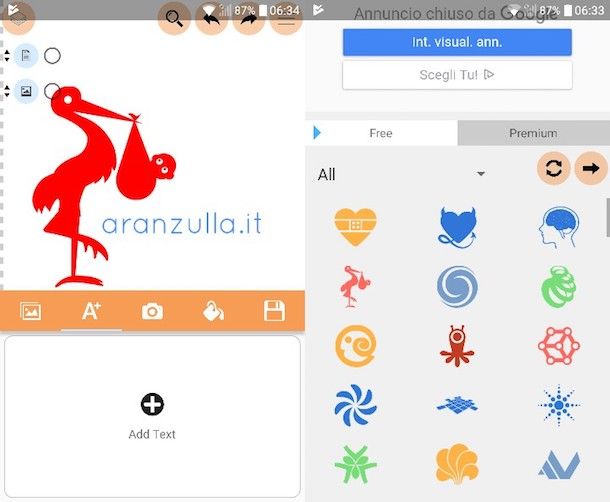
Naturalmente, ci sono anche altre app per creare un logo per pagina Instagram che meritano di essere prese in considerazione. Eccone alcune tra le più interessanti.
- Crea logo (Android/iOS/iPadOS) — è sicuramente una delle migliori app per realizzare loghi in mobilità, vista la sua semplicità d’utilizzo, dovuta anche al fatto che permette di realizzare i propri lavori partendo da modelli personalizzabili. Nella sua versione free applica un watermark ai loghi generati, rimovibile acquistando la versione Pro, che costa 3,99 euro.
- Logo Maker Plus (Android) — quest’app consente di creare loghi in maniera alquanto semplice e intuitiva, offrendo la possibilità di aggiungere facilmente icone ed elementi grafici vari. Di base è gratis, ma ti segnalo che, per eliminare la pubblicità presente nella sua versione free, accedere a tutti i template disponibili e utilizzare i loghi per fini commerciali, occorre effettuare acquisti in-app a partire da 3,19 euro.
- Logo Foundry (iOS/iPadOS) — questa app presenta un’interfaccia alquanto “pulita” e minimale che rende il suo utilizzo più intuitivo e divertente. Offre la possibilità di realizzare loghi partendo da template pronti all’uso (non utilizzabili per fini commerciali, chiaramente) oppure realizzarli da zero. Di base è gratis, ma per accedere a tutte le sue funzionalità occorre sottoscrivere un abbonamento a partire da 10,99 euro/mese.
Per maggiori informazioni circa l’utilizzo di queste e altre app per creare loghi, dai pure un’occhiata alla lettura della guida che ho dedicato interamente a esse.
Come creare un logo per Instagram su computer
In questa parte dell’articolo, invece, mi concentrerò su come creare logo profilo Instagram agendo dal computer. Se le app per dispositivi mobili menzionate nella prima parte del tutorial non sono state di tuo gradimento, prova le soluzioni menzionate qui sotto e vedrai che non te ne pentirai!
Inkscape (Windows/macOS/Linux)
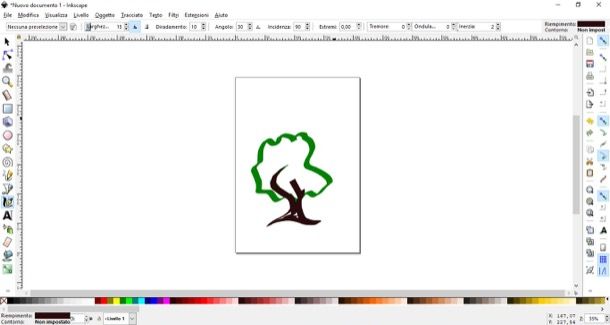
Uno dei migliori software per realizzare loghi in grafica vettoriale in modo gratuito è Inkscape. Questo programma free e open source, disponibile per Windows, macOS e Linux, ha un’interfaccia molto intuitiva tradotta completamente in italiano ed è abbastanza facile da adoperare, anche se non si ha molta dimestichezza con la grafica o il disegno digitale.
Se hai un Mac, ci tengo a dirti che, nel momento in cui scrivo, Inkscape non è più supportato, in quanto era disponibile soltanto nel formato a 32-bit (e a partire da macOS Catalina, le applicazioni con architettura a 32 bit non sono utilizzabili). Come si legge su questa pagina del sito di Inkscape, gli sviluppatori stanno lavorando alla prossima versione del programma, che sarà nuovamente disponibile anche per macOS. Provvederò ad aggiornare l’articolo non appena quest’ultima sarà rilasciata.
Per avvalerti di Inkscape sul tuo PC, scarica dunque il programma recandoti sul suo sito Internet ufficiale, facendo clic sul logo di Microsoft, poi su un link tra 32-bit architecture e 64-bit architecture (in base alla versione di Windows in uso) e, infine, sul pulsante Windows Installer Package.
A scaricamento completato, apri il pacchetto .msi che hai ottenuto e, nella finestra apertasi, clicca sul bottone Next, apponi poi il segno di spunta sulla casella accanto alla voce I accept the terms in the License Agreement e completa il setup cliccando sui pulsanti Next, Typical, Install, Sì e Finish.
Una volta installato e avviato Inkscape, sei pronto per avvalerti dei suoi molteplici strumenti di disegno per portare a termine la creazione del tuo logo: dopo averne selezionato uno dalla barra degli strumenti posta sulla sinistra, traccia sul foglio di lavoro la forma, la linea o il disegno che vuoi includere nel logo; dopodiché potrai colorare l’elemento che hai inserito avvalendoti della palette dei colori posta in basso.
Prima di utilizzare uno strumento di disegno, tuttavia, potrebbe risultare utile modificarne le impostazioni. Come puoi riuscirci? Semplice: mediante i menu a tendina che si trovano in alto, che permettono di regolare larghezza, diradamento del contorno e altri parametri.
Una volta che avrai ultimato il tuo logo, per salvarlo, seleziona la voce Salva come… dal menu File posto in alto a sinistra, indica la posizione e il formato (es. SVG, PNG, etc.) in cui desideri esportare il file e il gioco è fatto.
Altre soluzioni per creare logo Instagram da PC
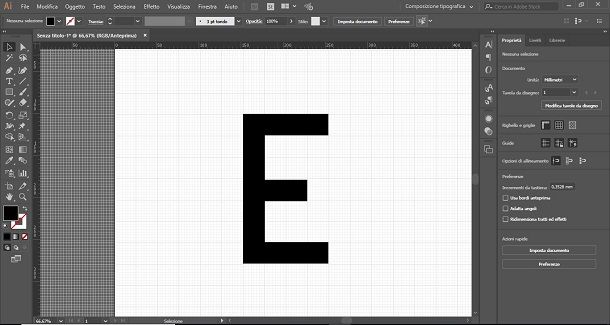
Ci sono anche altre soluzioni che puoi prendere in considerazione per realizzare dei loghi da computer. Qui sotto te ne elenco alcune che potrebbero esserti di aiuto.
- Adobe Illustrator (Windows/macOS) — non credo abbia bisogno di molte presentazioni: Illustrator è uno dei programmi di grafica vettoriale più apprezzati al mondo ed è utilizzato da un numero impressionante di professionisti e appassionati di tutto il mondo. Può essere testato gratis per 7 giorni, dopodiché richiede la sottoscrizione di un abbonamento al servizio Creative Cloud, a partire da 24,39 euro/mese. Maggiori info qui.
- GIMP (Windows/macOS/Linux) — è un programma di grafica (non vettoriale) di natura open source, che integra numerosi tool utili per la realizzazione di loghi. Se non si hanno troppe pretese, può andare più che bene. Maggiori info qui.
- Launchaco Logo Maker (Web) — è un’applicazione Web che offre la possibilità di realizzare loghi in modo semplice e gratuito, mettendo a disposizione dell’utente tante icone e font. I loghi creati possono essere scaricati gratuitamente, ma per utilizzarli bisogna prestare attenzione alle condizioni formulate dagli autori degli elementi utilizzati per la loro creazione.
Come impostare un logo su Instagram
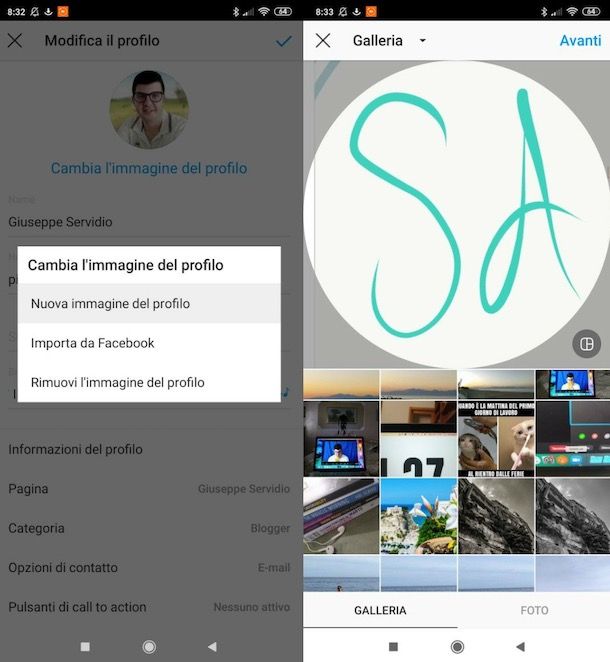
Ora arriva la parte più semplice: impostare un logo su Instagram. Dopo aver creato il tuo logo tramite le soluzioni citate nelle righe precedenti, puoi finalmente impostarlo sull’account social di tuo interesse seguendo le indicazioni riportate qui sotto.
- Da smartphone — accedi a Instagram dall’app ufficiale del servizio per Android o iOS, fai tap sul pulsante Modifica il profilo, poi pigia sulla dicitura Cambia l’immagine del profilo e seleziona la voce Nuova immagine del profilo/Scegli dalla libreria nel menu apertosi. A questo punto, fai tap sull’anteprima dell’immagine che vuoi impostare (ovvero quella raffigurante il logo che hai precedentemente creato e salvato nella Galleria), pigia per due volte di seguito sulla dicitura Avanti posta in alto a destra e sul pulsante ✓ (se utilizzi Android) oppure premi per due volte consecutive sulla voce Fine situata in alto a destra (se utilizzi iPhone).
- Da PC — accedi a Instagram dalla sua versione Web o dalla sua applicazione per Windows 10, clicca sul tuo nome utente situato in alto a destra, per recarti sul tuo profilo, e fai clic sul pulsante Modifica il profilo presente nella nuova pagina apertasi. Dopodiché clicca sul collegamento Cambia l’immagine del profilo, seleziona la voce Carica foto, seleziona la foto contenente il logo di tuo interesse e il gioco è fatto. Le modifiche verranno salvate automaticamente.
Per maggiori informazioni su come cambiare foto del profilo Instagram, ti rimando all’approfondimento che ho dedicato al tema.

Autore
Salvatore Aranzulla
Salvatore Aranzulla è il blogger e divulgatore informatico più letto in Italia. Noto per aver scoperto delle vulnerabilità nei siti di Google e Microsoft. Collabora con riviste di informatica e cura la rubrica tecnologica del quotidiano Il Messaggero. È il fondatore di Aranzulla.it, uno dei trenta siti più visitati d'Italia, nel quale risponde con semplicità a migliaia di dubbi di tipo informatico. Ha pubblicato per Mondadori e Mondadori Informatica.






